A tela sensível ao toque do seu iPhone não está funcionando, demora para responder ou não responde de alguma forma? Se assim for, você não está sozinho! Alguns de nossos leitores relataram problemas com o iPhone quase imediatamente após desempacotá-lo!
Quando o iPhone X Series (X, XS, XR) foi lançado, esperávamos ver alguns bugs e peculiaridades que causavam problemas. No entanto, um problema que não esperávamos ver são os problemas com a capacidade de usar a tela sensível ao toque.
Siga estas dicas rápidas para solucionar problemas de tela sensível ao toque do iPhone X Series
- Remover capas e/ou protetores de tela
- Aqueça o iPhone, especialmente se estiver em climas frios
- Forçar a reinicialização do seu dispositivo
- Atualize o iOS para a versão mais recente
- Desative o 3D Touch, se possível
- Reinstale o iOS usando o modo de recuperação
- Retorne o dispositivo para as configurações de fábrica
- Desative as atualizações automáticas do iOS
Postagens relacionadas:
- Como ativar e desativar as sugestões de pesquisa do Safari
- Atualizar detalhes de pagamento no iOS Problema: como corrigir
- Como corrigir um erro desconhecido ocorrido no ID da Apple em 2023
- Como personalizar a tela sempre ativa no iPhone 14 Pro
- Os aplicativos do iPhone continuam travando depois que você os abre
Usuários de todos os lugares relataram que a tela sensível ao toque do iPhone X/XS/XR parou de funcionar, independentemente da situação. O primeiro problema surgiu depois que foi descoberto que as baixas temperaturas estavam causando problemas com a entrada de toque.
Desde então, surgiram mais problemas com a tela sensível ao toque. Felizmente, parece ter havido algumas correções que você pode tentar antes de jogar seu iPhone de $ 1.000 contra a parede ou pela janela.
Reparos da tela sensível ao toque do iPhone não funcionando
Remover capas com protetores de tela

Muitas vezes, é o seu caso com protetores de tela embutidos ou apenas aquelas capas de tela anti-reflexo que causam problemas. Embora muitos pensem o contrário, os protetores de tela geralmente interferem nas telas sensíveis ao toque - especialmente se você estiver reutilizando um antigo ou usando um protetor de tela feito para um modelo ou marca de telefone diferente.
Portanto, antes de qualquer outra solução de problemas, remova qualquer capa que cubra a tela. Ou, se você usar uma capa de tela, remova-a. Em seguida, reinicie o telefone e verifique se a tela responde.
Aqueça um pouco o seu iPhone
Alguns leitores nos dizem que aquecer seus iPhones ajudou a tornar a tela responsiva.
Não queremos dizer colocar fogo ou no fogo! Em vez disso, eles descobriram que embrulhá-lo em um cobertor, toalha ou até mesmo sentar nele por 5 a 10 minutos funcionava. Para que isso funcione e gere algum calor moderado, o telefone deve estar ligado.
Dê alguns toques
Outro truque que os leitores usam é arrotar seus iPhones! Isso parece funcionar para pessoas cujos cabos de tela não estão fazendo bons contatos.
É melhor primeiro cobrir o telefone iPhone X Series com uma toalha ou pano macio para evitar danos à tela. Em seguida, dê alguns golpes rápidos na parte de trás (não no lado da tela!)
Chamamos isso de arrotar seu iDevice - um tapa firme, feito apenas algumas vezes, uma após a outra. Assim como fazer um bebê arrotar - gentil, mas muitas vezes eficaz!
Se esse truque funcionar para você e seu dispositivo estiver na garantia, sugerimos entrar em contato com o Suporte da Apple. E peça uma inspeção interna, pois é provável que o cabo que conecta sua tela precise ser consertado ou substituído.
Execute uma reinicialização forçada

O processo para forçar a reinicialização do iPhone pode ser um pouco frustrante, pois você precisa executar as etapas rapidamente em sucessão. Isso é não uma redefinição de fábrica, pois você está apenas forçando o iPhone a simplesmente desligar.
- aperte o VolumeAcima botão e solte.
- aperte o Volume baixo botão e solte.
- Pressione e segure o botão Lateral por 10 a 15 segundos até o iPhone reiniciar.
Caso você tenha seguido as etapas acima e seu iPhone não reinicie, tente pressionar os botões em uma sequência mais rápida. O tempo é fundamental, pois você precisará garantir que o iPhone reconheça o que você está tentando fazer.
Alguns leitores nos dizem que precisam forçar a reinicialização várias vezes (como 3 vezes) para que isso funcione.
Verifique se há uma atualização de software
Para simplificar, algumas pessoas têm medo de atualizações de software. Isso é especialmente verdadeiro para usuários do Windows, pois as atualizações de software podem interromper completamente o sistema. No entanto, existem algumas atualizações de software que são realmente bastante úteis.
- Abra o Configurações aplicativo.
- Tocar Em geral.
- Selecione Atualização de software.
- Seu iPhone verificará se uma atualização está disponível.
- Se a atualização estiver disponível, toque no Baixar e instalar botão.
No entanto, se não houver uma atualização disponível, talvez seja necessário verificar a próxima opção em nossa lista.
Use o iTunes em um computador para verificar se há atualizações de software se a tela não responder completamente

- Use um computador com a versão mais recente do iTunes já instalada.
- Não precisa ser seu computador
- Conecte seu iPhone
- Abra o iTunes
- Selecione seu dispositivo
- Escolha Resumo e toque em Verificar atualização
- Clique em Baixar e Atualizar
- Se solicitado, digite sua senha
Desative as atualizações automáticas no iPhone
Recurso iOS 12 e superior atualização automática do seu dispositivo. Sugerimos que você desative essa configuração. Com as Atualizações Automáticas, seu dispositivo iOS é atualizado automaticamente para a versão mais recente do iOS quando conectado a uma fonte de alimentação e uma conexão Wi-Fi. As atualizações geralmente ocorrem durante a noite, quando você não está usando o dispositivo.
Muitos de nossos leitores descobriram que, depois que seus iPhones eram atualizados automaticamente, seus telefones paravam de responder ao toque. É por isso que recomendamos atualizar manualmente!
- Abra o Configurações aplicativo no seu iPhone ou iPad.
- Tocar Em geral.
- Tocar Atualização de software.
- Deve haver um botão que diz Atualizações automáticas, toque nesse botão.
- Toque na alternância ao lado de Baixar atualizações do iOS para o Sobre posição.
- Ao lado de Instalar atualizações do iOS, toque no botão de alternância para o Desligado posição.
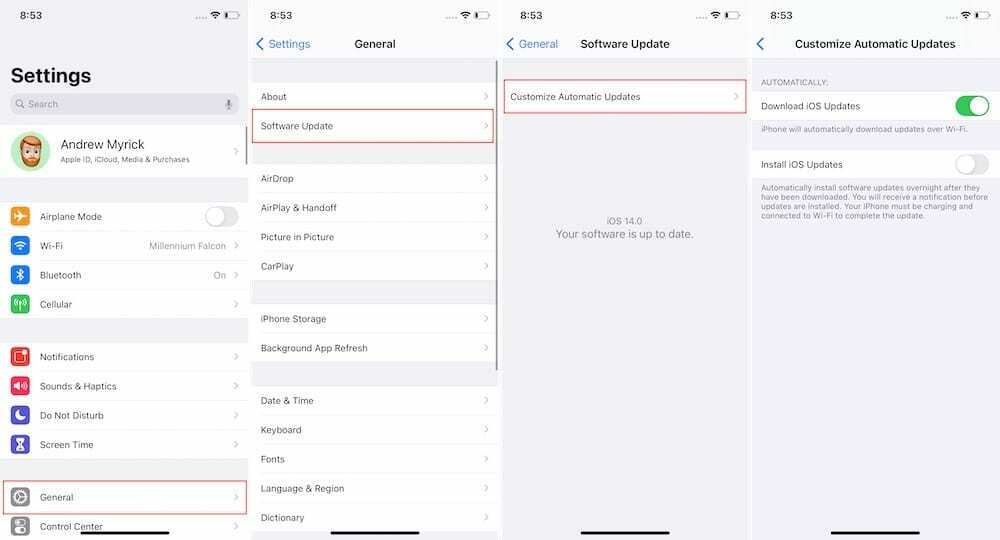
Ao fazer isso, isso vai download a atualização quando você estiver conectado ao Wi-Fi, mas não instalará automaticamente nenhuma atualização pendente até que seu iPhone seja colocado em um carregador e está conectado ao Wi-Fi. Caso você tenha desativado ambas as opções, as atualizações serão instaladas apenas manualmente, navegando até o Atualização de software seção e seguindo as etapas na tela.
Ativar/desativar o toque 3D



Se forçar a reinicialização do iPhone X Series não funcionar, tente ativar e desativar o 3D Touch.
Isso parece funcionar para algumas pessoas, e você pode fazer isso seguindo as etapas abaixo
- Vá para Configurações
- Tocar Em geral
- Selecione Acessibilidade
- Role para baixo e selecione Toque 3D
- Alternar o interruptor Desligado ou Ligado (ou vice-versa)
Para ser mais completo, você pode desativar o 3D Touch, forçar a redefinição do iPhone e verificar se tudo funciona.
Caso contrário, convém continuar descendo na lista.
Experimente o modo de recuperação
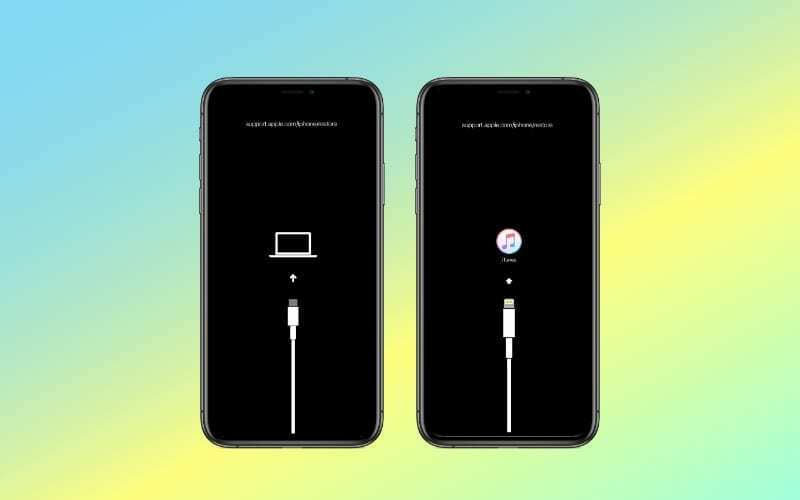
Um iPhone, iPad ou iPod touch no modo de recuperação mostra um ícone do iTunes ou de um computador na tela, solicitando que você o conecte a um computador. Ao fazer isso, você pode escolher Atualizar ou Restaurar o software no seu dispositivo.
Qualquer uma das opções reinstala o software operacional mais recente disponível da Apple, mas o Restaurar botão também apaga todo o conteúdo e dados do seu dispositivo. Posteriormente, você pode optar por recuperar um backup ou configurá-lo como novo.
Se possível, recomendamos fazer backup do seu iPhone antes de tentar usar o Modo de Recuperação para fazer as coisas funcionarem novamente.
Modo de recuperação no iPhone 8, iPhone X ou posterior
- Conecte seu dispositivo a um computador usando um cabo USB certificado pela Apple.
- Pressione e solte rapidamente o botão Aumentar volume.
- Pressione e solte rapidamente o botão Diminuir volume.
- Pressione e segure o botão Lateral ou Superior.
- Seu iPhone ou iPad irá reiniciar, mantenha pressionado o botão Lateral ou Superior até entrar no modo de recuperação. Escolha atualizar ou restaurar seu dispositivo.
Depois que o iPhone entrar no modo de recuperação, você poderá conectá-lo a um computador Mac ou Windows. Isso é necessário porque o computador é necessário para baixar a atualização e transferi-la para o iPhone ou instalar a versão mais recente do iOS disponível no momento.
Restaurar para padrão de fábrica via iTunes
Esta próxima etapa pode ser a mais frustrante, mas também pode ser sua última esperança antes de fazer a jornada até a Apple Store local. Quando tudo mais falhar, você deve redefinir o iPhone de fábrica para tentar resolver quaisquer erros.
Backup primeiro
No entanto, antes de fazer isso, existem algumas etapas que você precisa seguir. A primeira delas é criar um backup do iCloud ou backup do iTunes do seu iPhone.
Isso salva todos os seus dados de aplicativos, arquivos de mídia, fotos e muito mais para que você possa restaurar seu iPhone de volta ao normal
- Abrir Configurações
- Toque no seu ID Apple na parte superior
- Selecione seu iPhone na lista de dispositivos
- Tocar Backup do iCloud
- Tocar Fazer backup agora
Desligue o Find My iPhone



A próxima etapa antes de concluir uma redefinição de fábrica é desativar 'Find My iPhone'. Não recomendamos deixar isso desativado, mas pode ajudar a descobrir o que está causando o problema se a tela sensível ao toque do iPhone não estiver funcionando.
- Abra o Configurações aplicativo no seu iPhone.
- Tocar [Seu nome] na parte superior da tela.
- Selecione seu iPhone na lista de dispositivos.
- Tocar Encontre meu iphone.
- Toque na alternância ao lado de Encontre meu iphone para o Desligado posição.
Se você não desativar o Find My iPhone, não poderá redefinir o telefone para as configurações de fábrica.
Se o seu iPhone não responder totalmente ao toque, você pode usar um iDevice diferente para remover aquele com problemas na tela sensível ao toque. Ou visite seu ID Apple ou conta do iCloud por meio de um navegador da Web e remova o dispositivo de lá.
Limpe tudo



Agora que você tem um novo backup e desativou o Find My iPhone, agora você pode redefinir o seu iPhone para as configurações originais de fábrica. Mas é claro, se a tela sensível ao toque do seu iPhone não funcionar, você precisará conectá-lo fisicamente ao seu computador.
Restauração de fábrica do iPhone com o iTunes no Windows:
- Abra o aplicativo iTunes no seu computador com Windows.
- Conecte seu iPhone usando um cabo Lightning.
- Se uma mensagem solicitar a senha do dispositivo ou Confiar neste computador, siga as etapas na tela.
- Selecione seu iPhone na barra lateral quando ele aparecer.
- Clique Resumo.
- Na janela principal, clique no botão Restaurar Iphone botão.
- Clique em Restaurar novamente para confirmar
- O iTunes apaga seu dispositivo e instala o iOS mais recente.
- Depois que seu dispositivo restaurar as configurações de fábrica, ele será reiniciado.
- Configure-o como novo ou conecte-o ao seu backup recente.
Apagar conteúdo e configuração com iOS
- Abra o Configurações aplicativo no seu iPhone ou iPad.
- Tocar Em geral.
- Role até a parte inferior e toque em Transferir ou redefinir o iPhone (iPad).
- Tocar Apague todo o conteúdo e configurações.
- Digite sua senha, se solicitado.
É importante observar que, se houver uma nova atualização de software disponível, seu iPhone provavelmente fará o download e a instalará. Isso é para manter seu telefone em excelente forma com a versão mais recente do iOS a bordo.
Confira o programa de substituição do módulo de exibição da Apple

Ocasionalmente, um problema é tão generalizado que a Apple percebe e investiga para ver se há algo errado com o próprio hardware. Isso aconteceu várias vezes ao longo dos anos, principalmente com o MacBook Pro de última geração com seu teclado borboleta. Parece que os problemas da tela sensível ao toque no iPhone X se tornaram um problema tão grande que a empresa anunciou um “Programa de substituição do módulo de exibição para problemas de toque”.
De acordo com a Apple, “os monitores do iPhone X podem apresentar problemas de toque devido a um componente que pode falhar no módulo de exibição”. Se você é tendo problemas, você pode descobrir que a tela não responde, responde de forma intermitente ao toque ou reage mesmo que não tenha sido tocado.
Se o seu iPhone fizer parte do programa, você poderá consertá-lo. No entanto, primeiro precisará ser examinado para “verificar se é elegível para este programa”. No caso você esteja tendo esses problemas e queira resolvê-los, essas são as opções à sua disposição disposição:
Encontre um fornecedor de serviços autorizado da Apple.
Marque uma consulta em uma loja de varejo da Apple.
Entre em contato com o Suporte da Apple para solicitar o serviço de envio por correio através do Apple Repair Center.
A Apple também observa que, apesar dos problemas, este programa não estenderá a cobertura da garantia padrão do iPhone X. Além disso, se você teve problemas e pagou para substituir a tela sensível ao toque antes do anúncio deste programa, entre em contato com a Apple para obter um reembolso. Por fim, o programa cobre os dispositivos iPhone X afetados por 3 anos após a primeira venda no varejo da unidade.
Suspeita de problema de hardware? Leve para a Apple 
A opção final, se você continuar tendo problemas com a tela sensível ao toque do iPhone, é levá-lo à Apple. Lembre-se de que a Apple cobre seu dispositivo por um ano a partir da data da compra e por dois anos com o compra adicional do Apple Care+ para iPhone.
Alguns usuários descobrem que precisam substituir a tela ou que o cabo que conecta a tela dentro do dispositivo está solto ou não está fazendo um contato bom e consistente.
Independentemente de você ter AppleCare ou não, marcando um encontro com a Genius Bar da sua Apple Store ou conversando com a Apple ou entrando em contato Suporte da Apple (800-692-7753 ou 1-800-MY-APPLE) pode resultar na aquisição de um iPhone totalmente novo.
Obviamente, se o seu iPhone foi danificado anteriormente, você pode ter alguns problemas e acabar tendo que pagar algum tipo de franquia. No entanto, é melhor do que pagar mais de US $ 1.000 por um telefone ou ficar preso a um peso de papel.
Informe-nos se algum desses métodos funcionou para você ou se existe um método que não mencionamos!
Andrew é um escritor freelance baseado na Costa Leste dos Estados Unidos.
Ele escreveu para vários sites ao longo dos anos, incluindo iMore, Android Central, Phandroid e alguns outros. Agora, ele passa seus dias trabalhando para uma empresa HVAC, enquanto trabalha como redator freelance à noite.